Najlepsze oprogramowanie do nagrywania ekranu
Dlaczego powinieneś mi zaufać
Łatwo jest znaleźć recenzje oprogramowania online, ale o wiele trudniej jest znaleźć wiarygodne recenzje online. Na szczęście dotarłeś do całej witryny wypełnionej treściami, którym możesz zaufać. Nazywam się Thomas Boldt i pracuję z szeroką gamą aplikacji do nagrywania ekranu, odkąd zostały one opracowane jako programy innych firm.
Podczas pracy jako kierownik zespołu projektowego i instruktor fotografii pracuję wyłącznie online i nie mogę po prostu pozwolić im spojrzeć przez ramię, gdy wyjaśniam procedurę - prawdopodobnie są po drugiej stronie planety. Znasz stare powiedzenie: „obraz jest wart tysiąca słów”? Jest to jeszcze bardziej prawdziwe, jeśli chodzi o dobry film instruktażowy z prędkością 30 klatek na sekundę, a dobry rejestrator ekranu sprawia, że cały proces jest niezwykle prosty od początku do końca.
Uwaga: Żaden z programistów wymienionych w tym poście nie zapewnił mi żadnej rekompensaty za napisanie tej recenzji i nie miał wpływu ani kontroli redakcyjnej nad treścią. Wszystkie wyrażone tutaj poglądy są moje.
Systemy operacyjne i rejestratory ekranu
Biorąc pod uwagę, że każdy nowoczesny system operacyjny korzysta z ekranu do interakcji z użytkownikami, istnieje niezwykle niewiele sposobów na przechwycenie treści wyświetlanych na ekranie. Jeśli kiedykolwiek widziałeś, jak ktoś zamieszcza zdjęcie swojego smartfona na ekranie komputera (co zdarza się więcej, niż można się spodziewać), zdasz sobie sprawę, jak częsty jest ten problem i jak często ludzie podejmują absurdalne wysiłki, aby go rozwiązać.
W rzeczywistości nadal mnie zaskakuje fakt, że nagrywanie ekranu nie wchodzi w skład współczesnych systemów operacyjnych - przynajmniej w pełni funkcjonalnego nagrywania ekranu. Zawsze można było użyć przycisku „PrtScn” (lub „Command + Shift + 4” na komputerze Mac), aby skopiować nieruchomy obraz ekranu do wirtualnego schowka, ale jest to mniej więcej jego zakres. Zamiast tego, zarówno Windows, jak i Mac używają dodatkowych programów do zarządzania nagrywaniem ekranu i żaden z nich nie wykonuje bardzo dobrej roboty - chociaż darmowy Quicktime Player dla Maca działa znacznie lepiej niż Windows.
Jeśli zastanawiasz się, co mam na myśli, rejestrator Windows, nie czuj się źle - jest prawie całkowicie nieznany, dostępny tylko w systemie Windows 10 i bardzo ograniczony pod względem funkcji. Jest prawie całkowicie nieznany, ponieważ w rzeczywistości jest to funkcja o nazwie „Game DVR”, która jest częścią aplikacji Xbox przeznaczonej do nagrywania sesji gier. Ma bardzo ograniczone możliwości nagrywania i absolutnie nie ma funkcji edycji ani innych adnotacji, których można oczekiwać od w pełni funkcjonalnego rejestratora ekranu.
MacOS ma także nagrywarkę ekranu, ale ma on postać odtwarzacza Quicktime. Dostęp do niego jest znacznie łatwiejszy w porównaniu z obręczami systemu Windows, przez które można przejść, a nawet wykonać podstawowe przycinanie i edycję wideo. Twoje filmy muszą być nagrywane w określonym formacie (wideo H.264 i audio AAC), które mogą nie działać w urządzeniu końcowym. Większość nowoczesnych urządzeń będzie odtwarzać plik wideo w tym formacie, ale dobrze byłoby mieć pewien wybór co do sposobu jego zakodowania. Jednak nawet przy tych dodatkowych zaletach w stosunku do beznadziejnej funkcji DVR z gry w systemie Windows dedykowany rejestrator ekranu ma znacznie więcej do zaoferowania.
Zarówno Microsoft, jak i Apple nie wydają się rozważać dodania bardziej wydajnych funkcji nagrywania ekranu jako wysokiego priorytetu, pomimo stale rosnącej popularności wideo online. Oba starają się rozpowszechniać programy dodatkowe w swoich własnych sklepach z aplikacjami, ale byłoby bardziej przydatne dla użytkowników, aby mieć pełną integrację na każdym poziomie systemu operacyjnego. Aż do dnia, w którym zrozumieją, czego chcemy, wszyscy będziemy używać aplikacji innych firm do przechwytywania naszych ekranów - i jestem pewien, że ci programiści są z tego zadowoleni!
Jak wybraliśmy zwycięzców
Czy może nagrywać obrazy i filmy?
Jest to absolutne minimum, jakiego można oczekiwać od rejestratora ekranu, ale zaskakujące jest, ile programów do przechwytywania ekranu pozwala zapisywać tylko pojedyncze obrazy. Są to w zasadzie uwielbione polecenia „Print Screen”, które nigdy nie wydawały mi się bardzo przydatne. Dobry rejestrator ekranu umożliwia przechwytywanie zarówno zdjęć, jak i filmów o nieograniczonej długości, a najlepszy pozwala także na nagrywanie filmów, gdy aplikacje działają na pełnym ekranie (np. Gry i konferencje wideo).
Czy potrafisz dostosować funkcje ekranowe w swoich nagraniach?
Jeśli tworzysz samouczek wideo lub próbujesz uzyskać / zapewnić wsparcie techniczne, ważne jest, aby każda akcja była jak najbardziej zrozumiała. Kiedy pełny ekran pulpitu został zmniejszony do rozmiaru odtwarzacza wideo, czasami trudno jest śledzić kursory lub zauważyć, że kliknięto określony przycisk. Najlepsze rejestratory ekranu pozwalają zaakcentować wszystkie te elementy, zwiększając wizualny rozmiar kursora i śledząc kliknięcia myszą.
Czy możesz dodawać adnotacje głosowe i graficzne do swoich zdjęć?
Podczas przechwytywania złożonego programu pełnoekranowego z mnóstwem funkcji, możesz wyróżnić i oznaczyć określone elementy. Jeśli nagrywasz serię kroków do samouczka wideo, o wiele łatwiej jest, jeśli możesz po prostu nagrać lektor podczas demonstrowania rzeczywistej procedury zamiast dodawać ją później w osobnym programie. Najlepsze nagrywarki ekranu pozwolą Ci dodawać adnotacje obrazowe i głosowe bezpośrednio do twoich nagrań, oprócz dowolnego systemu audio.
Czy ma jakieś funkcje edycji?
Jeśli kiedykolwiek próbowałeś utworzyć wideo do szybkiego przechwytywania ekranu, prawdopodobnie docenisz, że nie zawsze wszystko idzie dobrze za pierwszym podejściem. Zamiast robić dziesięć ujęć, aby uzyskać dokładnie idealne nagranie, podstawowe funkcje edycji pozwalają przycinać wszelkie niewygodne fragmenty filmu. Nawet jeśli tworzysz zrzuty ekranu, możliwość edytowania i dodawania elementów bezpośrednio w programie do przechwytywania jest znacznie prostsza niż przeniesienie wszystkiego do osobnego programu do edycji obrazów.
Czy to jest łatwe w obsłudze?
Podobnie jak w przypadku wszystkich programów, jednym z najważniejszych czynników jest łatwość użytkowania. Jeśli stworzysz najpotężniejsze oprogramowanie do nagrywania ekranu na świecie, ale uczynisz je niezwykle trudnym w użyciu, to (zdziwienie, zaskoczenie) nikt z niego nie skorzysta. Dobrze zaprojektowany program, w którym priorytetem jest interfejs użytkownika, zawsze będzie lepszym wyborem niż inny program z podobnymi funkcjami ukrytymi w mylącym układzie.
Koło Zwycięzcy
Najlepsze oprogramowanie do nagrywania płatnego ekranu: Flashback Pro 5
(Tylko Windows, 49 USD za dożywotnią licencję na użytek domowy, 79 USD za dożywotnią licencję na użytek biznesowy)
Chociaż jest nieco droższy niż niektóre inne rejestratory ekranu, które sprawdziłem, Flashback Pro to nadrabia dzięki kompleksowemu rozwiązaniu do nagrywania ekranu, które obejmuje również doskonały edytor wideo. Niestety jest dostępny tylko dla systemu Windows, ale użytkownicy komputerów Mac mogą go uruchomić z Parallels Desktop lub inną maszyną wirtualną. Nie jest to jednak obsługiwane przez programistów, dlatego przed zakupem upewnij się, że wypróbowałeś wersję próbną.
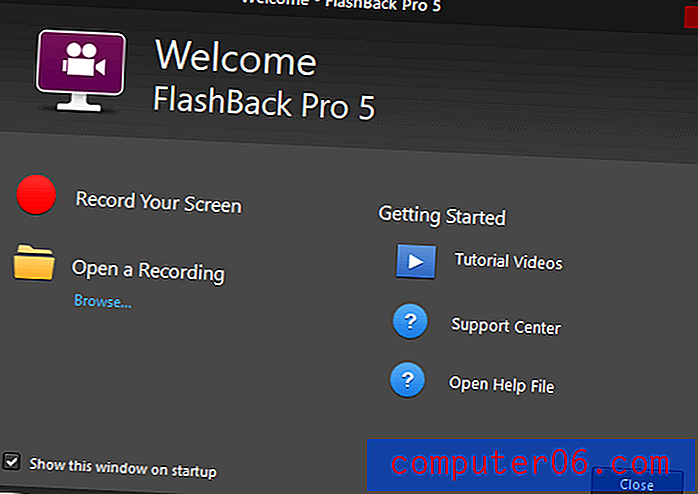
Miło jest mieć samouczki, pomoc i wsparcie za jednym kliknięciem, zaraz po uruchomieniu programu
Na pierwszy rzut oka Flashback Pro wydaje się bardzo prostym programem. Możesz nagrać pełny ekran, określony region lub przyciągnąć nagranie do określonego okna. Możesz dołączyć dźwięk systemowy, a także podkład głosowy z mikrofonu, a także nagrywać jednocześnie kamerę internetową. Możesz nawet planować nagrania, chociaż nie jestem całkowicie pewien, do czego przeznaczona jest ta funkcja. Gdy zaczniesz go używać, zdajesz sobie sprawę, jak potężny jest - dzięki niemałej części dzięki wbudowanemu edytorowi wideo.
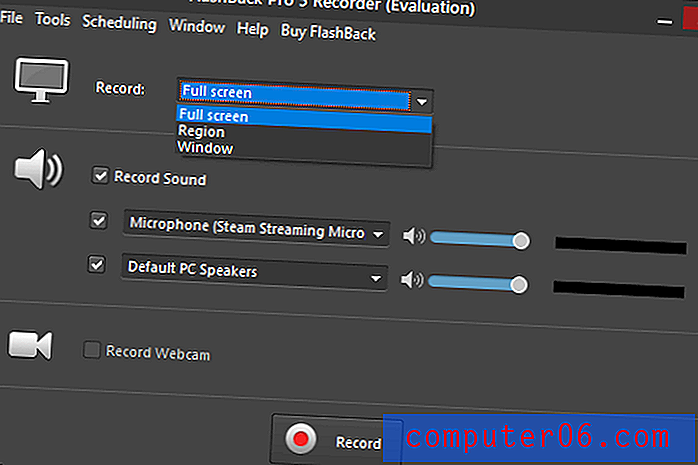
Jedynym niewielkim problemem, na jaki natknąłem się podczas korzystania z Flashbacka, był tryb nagrywania w oknie. Przekonałem się, że w rzeczywistości był zbyt zdolny do wybierania różnych sekcji okna Photoshopa i musiałem trochę poeksperymentować, machając kursorem po ekranie, aby znaleźć odpowiednie miejsce do podświetlenia całego programu, a nie tylko jednego panelu paska narzędzi. Było jasne czerwone pole wyboru, które dało mi znać, kiedy znalazłem właściwe miejsce, ale wciąż było trochę zbyt wrażliwe.
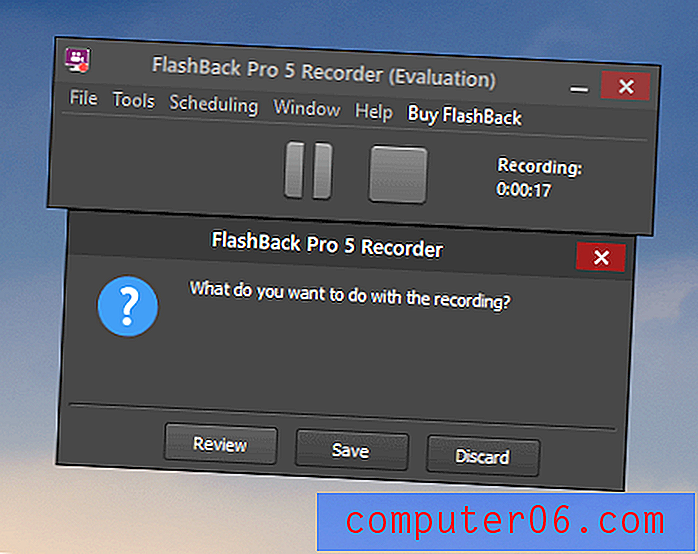
Nagrywałem edycję w Photoshopie, dlatego tło tego zrzutu ekranu jest niezwykłe ????
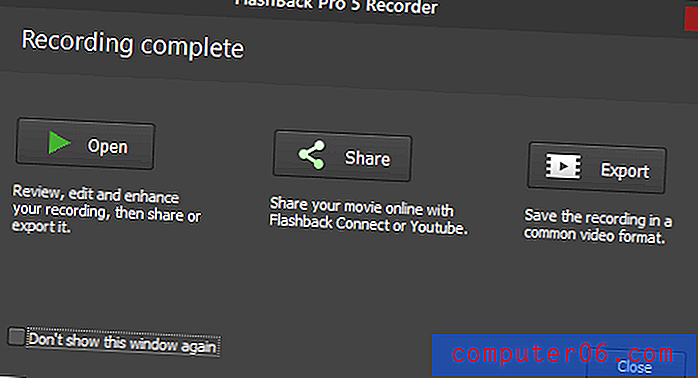
Początkowo twoje nagrania są zapisywane jako zastrzeżony format pliku Flashback, ale możesz szybko wyeksportować go jako plik wideo, który można odtwarzać na prawie każdym urządzeniu, lub przesłać bezpośrednio na konto Youtube z poziomu programu. Flashback naprawdę świeci po kliknięciu „Otwórz”, ponieważ ładuje twoje nagranie do Flashback Playera. Nie jestem pewien, dlaczego nazwali go „Gracz”, ponieważ jest to bardziej edytor niż gracz, ale ten drobny punkt znika w tle, gdy zdajesz sobie sprawę, jak potężny jest ten edytor.

Możesz dokonywać podstawowych edycji, takich jak przycinanie niechcianych fragmentów nagrania, ale możesz także dodawać szeroki zakres objaśnień, strzałek, przycisków i innych obrazów w dowolnym punkcie filmu. Powyższy zrzut ekranu może nie być zbyt wyraźny, ale kursor jest podświetlony, a wszystkie kliknięcia są śledzone, co stanowi ogromną pomoc w przypadku filmów instruktażowych i samouczków. Możesz dostosować styl podświetlenia kursora, a nawet zwiększyć rozmiar samego kursora dla dodatkowej przejrzystości.
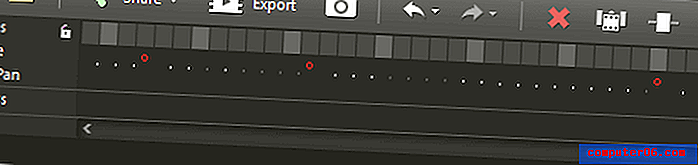
Czerwone kółka reprezentują kliknięcia w każdej ramce, a są nawet klawisze skrótów do przeskakiwania między osiami czasu
Jeśli masz jakiekolwiek doświadczenie z oprogramowaniem do edycji wideo, natychmiast rozpoznasz oś czasu, która biegnie wzdłuż dolnej części odtwarzacza / edytora. Pozwala to nie tylko kontrolować klatka po klatce wideo, ale jest także specjalna ścieżka do identyfikacji kliknięć i ruchów myszy. Istnieje wiele pomocnych funkcji, które ułatwiają pracę z wideo, rodzaj drobnych poprawek projektowych, które można znaleźć tylko w dobrze zaprojektowanym oprogramowaniu. Nie chciałbyś edytować filmu fabularnego za pomocą edytora, ale jest to najlepszy film, jaki znalazłem w rejestratorze ekranu.
Po zakończeniu edycji filmu możesz go wyeksportować jako plik wideo lub udostępnić online. Proces udostępniania jest dość prosty i umożliwia przesłanie bezpośrednio na konto Youtube lub serwer FTP. Musisz zezwolić Flashbackowi na dostęp do swojego konta Youtube, logując się na swoje konto Google, ale musisz przejść przez ten proces tylko raz i wszystko zapamięta.

Flashback to z łatwością najlepszy rejestrator ekranu, jakiego kiedykolwiek używałem, dzięki prostemu interfejsowi nagrywania i zdolnemu edytorowi wideo. Bądź na bieżąco z pełną szczegółową recenzją, ale w międzyczasie możesz pobrać bezpłatną wersję próbną, aby przetestować ją samodzielnie przed zakupem. Jedynym ograniczeniem jest to, że wszelkie tworzone filmy będą oznaczone znakiem wodnym w prawym górnym rogu, jak widać na wcześniejszych zrzutach ekranu.
Najlepsze darmowe oprogramowanie do nagrywania ekranu: OBS Studio (Windows / Mac / Linux)
OBS Studio, lub Open Broadcaster Software Studio, jest projektem typu open source „stworzonym i utrzymywanym przez Jima” według strony internetowej, ale jest wielu autorów, którzy pomogli opracować oprogramowanie od jego pierwszych wydań. Pomimo faktu, że na stronie nie ma dostępnych informacji na temat Jima, samo oprogramowanie jest mało precyzyjne. Jest to doskonała bezpłatna alternatywa dla podstawowych opcji nagrywania ekranu udostępnianych przez system operacyjny, wraz z w pełni wyposażonymi opcjami nagrywania ekranu i integracji z wieloma popularnymi usługami przesyłania strumieniowego.
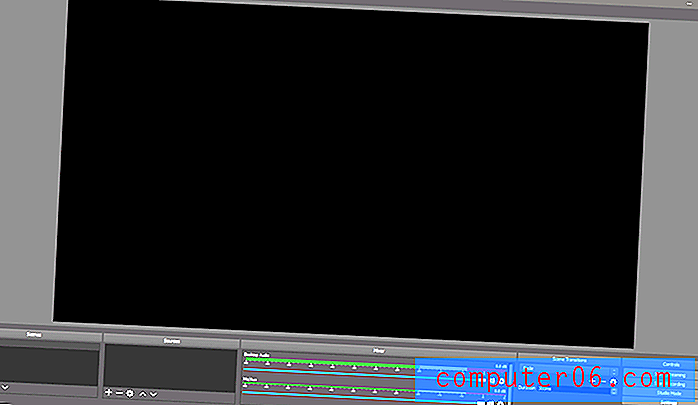
Interfejs OBS Studio oferuje czysty, pozbawiony bałaganu nowoczesny design, którego brakuje w większości darmowych i otwartych projektów
Nie ma pomocnego przewodnika wprowadzającego, który przeprowadziłby Cię przez proces korzystania z programu po raz pierwszy, ale istnieje kilka podstawowych przewodników szybkiego startu, które zostały przygotowane przez innych użytkowników społeczności (możesz je znaleźć tutaj). Istnieje również kreator automatycznej konfiguracji, który pomaga w niektórych bardziej technicznych elementach, takich jak rozdzielczość i liczba klatek na sekundę, choć ostrzega, że wciąż jest w fazie beta. Dla mnie to działało dobrze, ale nie jestem pewien, dlaczego konieczne było wprowadzenie instrukcji dotyczącej tego aspektu.
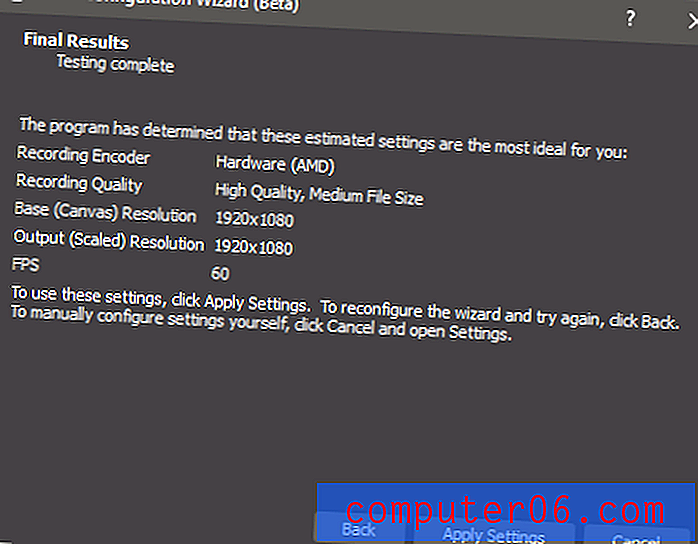
Nagrywanie wideo przy 60 FPS to miły akcent i pokazuje niezwykle płynny ruch
Po uzyskaniu wstępnej konfiguracji należy skonfigurować źródło obrazu dla swojego nagrania. OBS Studio oferuje szeroki zakres opcji - od nagrywania konkretnego okna programu po nagranie całego wyświetlacza, a także pozwala przechwytywać źródła wideo na pełnym ekranie, takie jak gry. Może także nagrywać bezpośrednio z kamery internetowej lub innego źródła wideo lub nagrywać tylko dźwięk, jeśli wolisz.

Zjedz swoje serce, MC Escher! Ustawienie źródła na „Display Capture” pokazuje podgląd tego, co przechwytujesz, w tym samego podglądu, tworząc nieoczekiwany efekt tunelu
Możesz także łączyć wiele źródeł treści, aby uzyskać efekt obrazu w obrazie. Jest to idealne do łączenia samouczka lub strumienia gry z filmem z kamery internetowej, przeglądarką lub dowolną inną kombinacją danych wejściowych. Możesz łączyć tyle źródeł, ile chcesz, chociaż poza dwoma prawdopodobnie zaczniesz sprawiać użytkownikom więcej bólu głowy niż ja, gdy bawiłem się efektem tunelu.
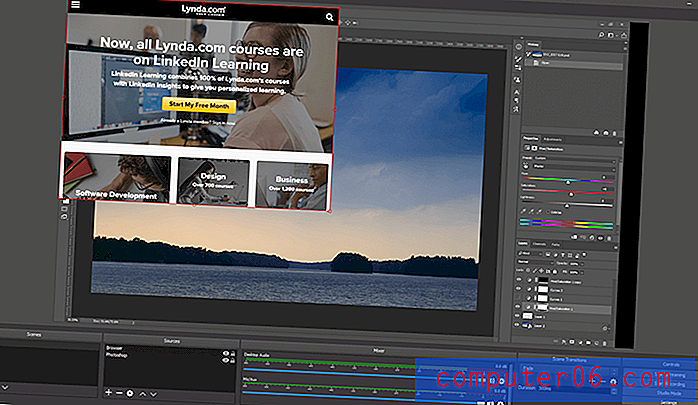
Źródło „Przechwytywanie okna” zablokowane, aby pokazać Photoshopa, a źródło „Przeglądarka” pokazujące Lynda.com pomniejszone i nałożone
Jeśli chcesz stworzyć bardziej złożone nagranie, OBS Studio ma kilka podstawowych opcji, które nazywa „Scenami”. Konfigurowanie sceny odbywa się zgodnie z tym samym ogólnym procesem, co konfigurowanie źródła, chociaż musisz upewnić się, że jesteś w trybie „Studio”, który zapewnia dwie sceny obok siebie, dzięki czemu możesz upewnić się, że wszystko przebiega poprawnie .
Niestety, jest to część programu, która wciąż mogłaby przydać się do prac rozwojowych, ponieważ twój stopień kontroli jest dość ograniczony. Możesz zdefiniować różne przejścia, takie jak przejścia między dwiema scenami, ale to wszystko. Wygląda na to, że byłaby to idealna lokalizacja do włączenia podstawowego edytora wideo, ale jak dotąd jest to poza zakresem programu.
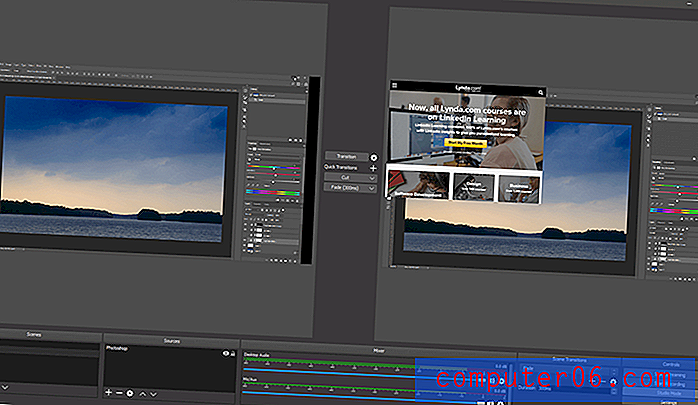
Dla wielu zwykłych użytkowników OBS Studio będzie oferować więcej funkcji, niż potrzebujesz, ale odświeżenie jest widzenie tak sprawnego i dobrze zaprojektowanego programu dostępnego w społeczności open source. Jest potężny, elastyczny i ogólnie łatwy w użyciu, chociaż dobrze byłoby dołączyć podstawowy edytor wideo do przycinania klipów - szczególnie w celu uniknięcia efektu „widzenia tunelowego” na początku i na końcu filmu podczas nagrywania całego pokaz. Możesz skonfigurować klawisze skrótów, aby uruchamiały i zatrzymywały nagrywanie / przesyłanie strumieniowe, ale z jakiegoś powodu nie mają one domyślnego ustawienia i muszą być skonfigurowane jako pierwsze, aby można było z nich korzystać.
Jeśli szukasz rejestratora ekranu o ograniczonym budżecie, trudno będzie znaleźć bardziej skuteczną opcję niż OBS Studio. Jeśli połączysz go z dedykowanym edytorem wideo, będziesz na najlepszej drodze do tworzenia dopracowanych treści wideo w mgnieniu oka.
Płatny konkurs
1. TechSmith Snagit (Windows / Mac, 49, 99 USD)
Przez lata korzystałem z wielu produktów TechSmith i zawsze uważałem je za dobrze zaprojektowane, niezawodne i pełne doskonałych przewodników wprowadzających, samouczków i wsparcia technicznego. Snagit prawie wygrał kategorię najlepiej płatnych urządzeń do nagrywania ekranu, ale brak edytora wideo wyeliminował go z gry. Ale w przeciwieństwie do Flashback 5 jest dostępny na komputery Mac, więc zbadałem go bardziej szczegółowo niż w pozostałej części płatnej konkurencji dla tych z Was, którzy szukają świetnego rejestratora ekranu dla komputerów Mac.
Przez większość czasu prawdopodobnie będziesz chciał używać Snagit w trybie „All-in-One”, ponieważ łączy on większość funkcji trybów obrazu i wideo. Jedynym wyjątkiem jest to, że karta Wideo daje opcję nagrywania bezpośrednio z kamery internetowej, a także kilka opcji dotyczących tego, czy chcesz przechwytywać dźwięk z systemu, dźwięk z mikrofonu lub oba.
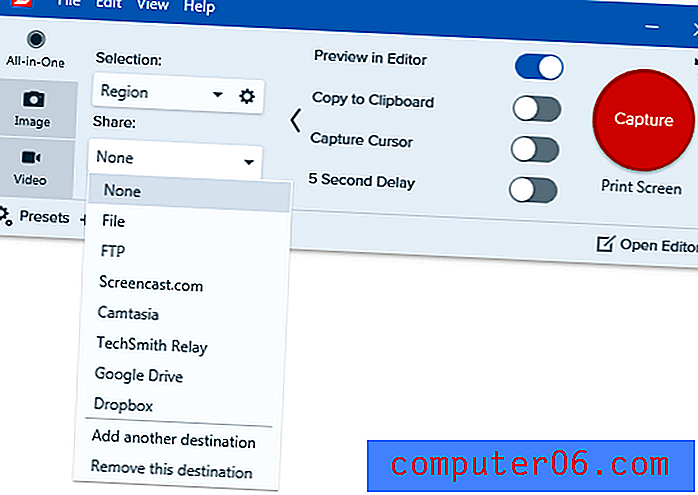
Podoba mi się, że możesz edytować menu miejsc docelowych, aby dodawać lub usuwać potrzebne funkcje
Trochę trudno jest wyświetlać zrzuty ekranu Snagit w akcji, ponieważ zastępuje on inne metody przechwytywania ekranu, ale wykorzystuje intuicyjną metodę określania, który obszar ekranu ma przechwytywać. Możesz po prostu kliknąć i przeciągnąć, aby zdefiniować dowolny obszar, który chcesz, lub możesz najechać myszką na różne elementy ekranu, a on automatycznie wykryje, co jest wyświetlane, i zatrzaśnie obszar przechwytywania, aby dopasować. Ta funkcja działa nawet w całych oknach, więc możesz podświetlić sekcje programu, a nawet tekst / przyciski w oknie dialogowym, jeśli chcesz (chociaż nie jestem pewien, dlaczego musisz przeskakiwać pojedynczy przycisk ).
Jeśli chodzi o zapisanie ostatecznego przechwytywania, możesz zapisać go na komputerze, stronie FTP lub w dowolnej z kilku usług przechowywania online. Automatyzacja tego jest ogromną pomocą dla każdego, kto musi natychmiast udostępnić swoje treści, jak to często robię podczas tworzenia filmów instruktażowych i instruktażowych.
W przeciwieństwie do wielu programów do nagrywania ekranu, Snagit pozwala na kilka podstawowych edycji przechwyconych filmów. Możesz przycinać tylko sekcje z filmu, ale w większości przypadków pozwoli to usunąć niechciane sekcje z przechwytywania. Jeśli chcesz zrobić coś bardziej złożonego, musisz użyć dedykowanego edytora wideo. Jeśli chcesz dodać adnotację lub edytować pojedynczy obraz, Snagit Editor zapewnia wszystko, czego potrzebujesz bezpośrednio w programie.
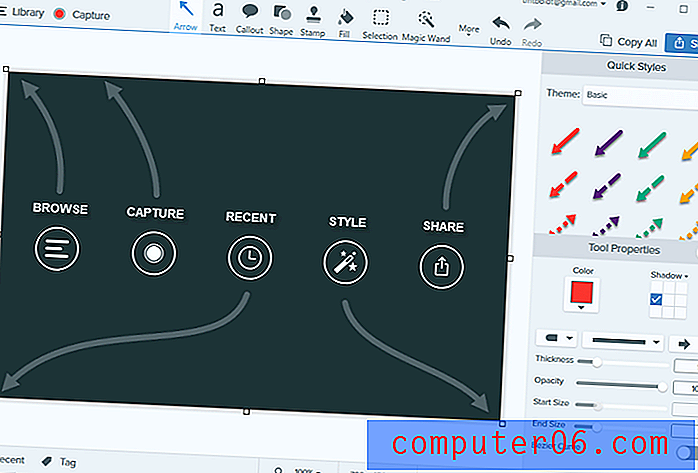
Naprawdę chciałbym, aby TechSmith zawierał podobne funkcje do edytowania klipów wideo, ale zacznie to powielać niektóre funkcje znalezione w ich doskonałym edytorze wideo Camtasia (przeczytaj moją recenzję Camtasia tutaj na SoftwareHow).
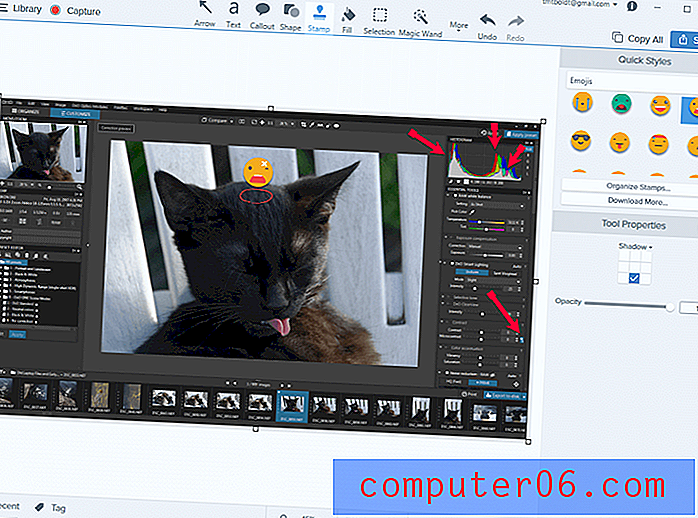
Istnieje pełna gama strzał, objaśnień, kształtów, a nawet emoji, które możesz dodać do swoich zdjęć w edytorze Snagit (a dla miłośników kotów, on ma na imię Simon, mieszka z moją siostrą i jest teraz znacznie starszy - ale wciąż jak głupkowaty ????)
Oprócz tego, że jest zdolną, lekką i przyjazną dla użytkownika aplikacją do nagrywania ekranu, Snagit integruje się również z aplikacją mobilną TechSmith o nazwie Fuse (dostępną na Androida, iOS i Windows Phone). Ta integracja jest niezwykle pomocna dla osób tworzących materiały instruktażowe i e-learningowe dla aplikacji i urządzeń mobilnych. Jest to świetny model do wypełnienia luki między komputerami mobilnymi i stacjonarnymi. Wystarczy zainstalować aplikację, połączyć się z tą samą siecią i kliknąć przycisk „Wyślij do Snagit” na telefonie. Będziesz mógł szybko i łatwo edytować obrazy w edytorze Snagit i udostępniać je bezpośrednio szerszemu światu.
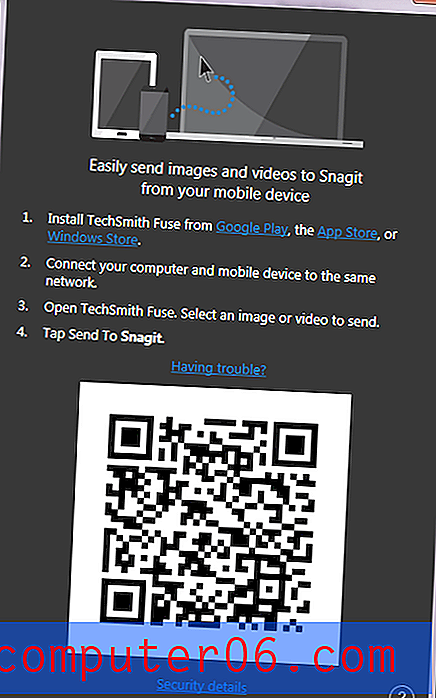
Jeśli nadal nie masz pewności, czy jest to dla Ciebie, możesz przeczytać moją dłuższą szczegółową recenzję Snagit tutaj na SoftwareHow.
2. TinyTake
(Windows / Mac, abonamenty od 9, 95 USD tygodniowo do 199, 95 USD rocznie)
Jest to przyzwoity mały program z ogromnym problemem: programiści stworzyli absurdalną gamę planów subskrypcji (istnieje 5 różnych opcji) i wszystkie są dość drogie dla oprogramowania do nagrywania ekranu. Jakby to nie było dość głupie, nawet najdroższa warstwa subskrypcji nadal ma ograniczenia dotyczące długości nagrań.
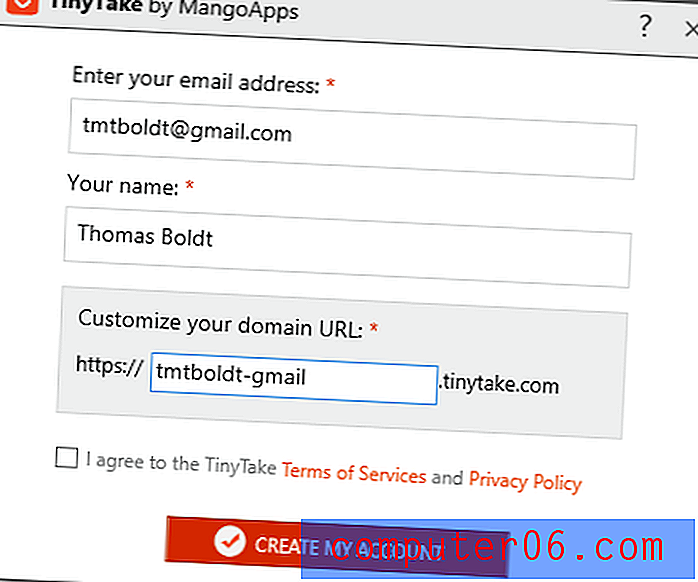
Proces konfiguracji okazał się niepotrzebnie długi, ale być może jestem zbyt niecierpliwy
Wszystko to opiera się na tym, że TinyTake oferuje wbudowany sposób udostępniania nagrań online za pośrednictwem dedykowanego portalu internetowego z maksymalnie 2 TB przestrzeni dyskowej. Jednak w świecie pełnym darmowej przestrzeni dyskowej online z Youtube, Dysku Google, Dropbox, OneDrive i innych, zakup przestrzeni dyskowej, z której można korzystać tylko dla jednej określonej aplikacji, wydaje się nieco niepotrzebny.
Zacząłem się denerwować z powodu niekończących się kroków w tym programie, zanim nawet miałem szansę go użyć, co nie jest dobrym znakiem - ale jak dobry recenzent, chciałem zobaczyć, co może zrobić. Korzystanie z gotowego systemu uwierzytelniania, takiego jak „Zaloguj się za pomocą Google”, Facebooka lub Twittera, uprościłoby proces użytkownikom. Ten wybór nie ma sensu, dopóki nie przypomnisz sobie, że model biznesowy MangoApps opiera się na sprzedaży ci powtarzającej się subskrypcji - więc pomaga im, gdy jesteś zamknięty.
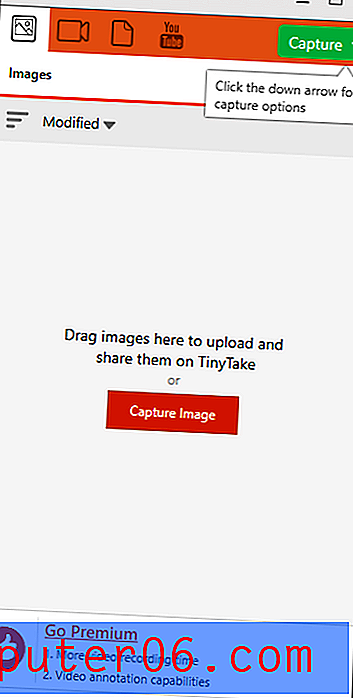
Jest to wyraźnie zaprojektowany program z przyzwoitymi funkcjami nagrywania ekranu, który umieściłby go wyżej na liście konkurentów, gdyby był łatwiejszy do skonfigurowania.
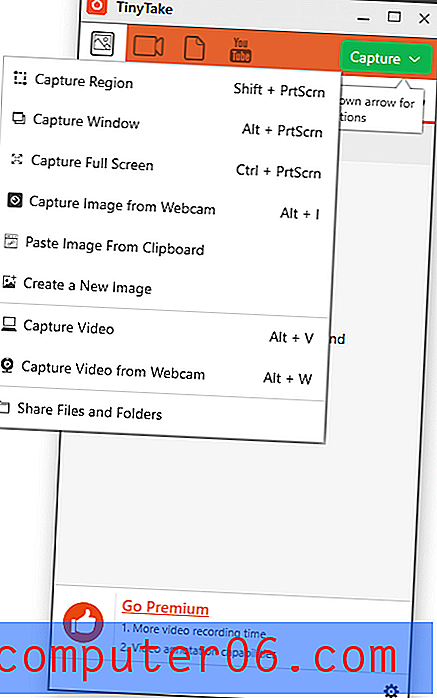
Moje ostatnie wrażenie jest takie, że programiści nigdy tak naprawdę nie patrzą, jak ktokolwiek korzysta z ich oprogramowania - podejmowaliby bardzo różne decyzje projektowe, gdyby przeprowadzali więcej testów użytkowników. TinyTake ma wiele potencjałów, ale jest ukryty pod tak niepotrzebną złożonością, że tak naprawdę nie mogę nikomu go polecić. To jedyny rejestrator ekranu, który zawiesił się podczas moich testów - i już działał źle, zanim się zawiesił (kto zrzut ekranu paska zadań?). Możesz mieć więcej szczęścia, ale przed zakupem cyklicznego abonamentu przetestuj bezpłatny okres próbny.
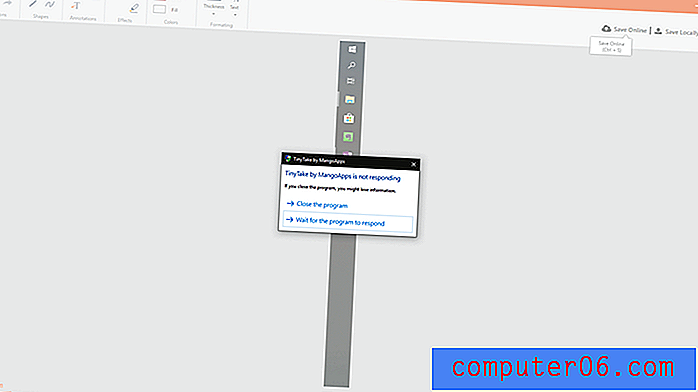
3. MadCap Mimic
(428 USD, Windows / macOS)
Mimic zdecydowanie znajduje się na drogim końcu spektrum oprogramowania do nagrywania ekranu, ale jest także jednym z najpotężniejszych wpisów na tej liście. Jest specjalnie zaprojektowany dla sektora samouczków i e-learningu, w wyniku czego twierdzi, że posiada wiele bardzo specjalistycznych narzędzi dedykowanych do tego celu. Chociaż może to podobać się niektórym z was, może również zniechęcać resztę z powodu jego złożoności.
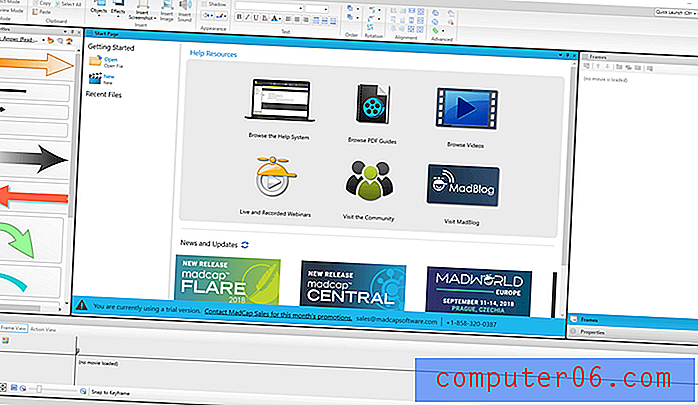
Możesz dodawać adnotacje do swoich nagrań, dodawać objaśnienia i wyróżniać działania kursora, ale nic, co przetestowałem, nie uzasadnia ceny. Możliwe jest automatyczne przesyłanie filmów na Youtube i Vimeo, ale te funkcje są ukryte w podmenu zamiast znajdować się pod znacznie bardziej oczywistym przyciskiem „Publikuj”.
Jeśli szukasz dedykowanego twórcy filmów instruktażowych, może to być dla Ciebie opcja, ale nadmierna cena zakupu powinna skłonić wszystkich do zastanowienia. Edytor wideo jest co najmniej tak skuteczny, jak nasz zalecany typ, ale jest prawie 6-krotnie wyższy niż cena licencji biznesowej. Na tym poziomie cenowym można kupić oprogramowanie przeznaczone do edycji głównych filmów, co oznacza, że Mimic nie pasuje idealnie do żadnej kategorii i lepiej jest skorzystać z jednej z naszych innych rekomendacji.
Kilka darmowych alternatyw
TechSmith Jing (Windows / Mac)
To małe narzędzie było moim początkiem podczas nagrywania ekranu ze względu na jego całkowitą prostotę, ale TechSmith już go nie rozwija. W rezultacie jest coraz bardziej zaległy pod względem funkcji, ale jeśli chcesz tylko nagrywać krótkie i proste nagrania w formacie MP4, jest to przydatny wybór.

Jing przedstawia się jako mała żółta kula, która dokuje do krawędzi ekranu i można ją przenosić w dowolnym miejscu. Po najechaniu myszką rozwija się, pokazując kilka podstawowych opcji: rozpocznij nagrywanie, przejrzyj poprzednie nagrania i ustawienia.
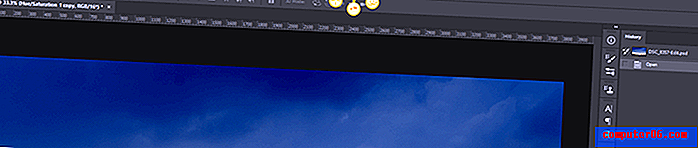
Jing był w fazie rozwoju przed Snagitem, a jeśli przetestowałeś oba, rozpoznasz tę samą metodę, która została użyta do zdefiniowania obszaru, który chcesz zarejestrować. Automatycznie wykrywa różne segmenty zawartości ekranu, aby ułatwić podświetlenie określonego okna, chociaż możesz też po prostu kliknąć i przeciągnąć, aby zdefiniować niestandardowy obszar.
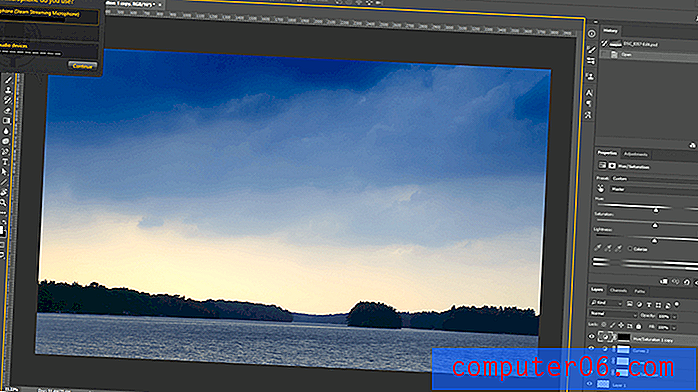
Możesz również dodać dźwięk mikrofonu do dźwięku systemowego, ale to mniej więcej zakres jego funkcji nagrywania. TechSmith wprowadził integrację z bezpłatną usługą udostępniania stron internetowych Screencast.com, aby ułatwić przenoszenie filmów na cały świat. Podczas gdy Jing wciąż ma w mojej pamięci specjalne miejsce, jeśli masz budżet, prawdopodobnie lepiej będzie, jeśli skorzystasz z jednej z naszych rekomendowanych aplikacji.
ShareX (tylko Windows)
ShareX to w pełni funkcjonalny rejestrator ekranu, który zapewnia wiele funkcji dostępnych w naszym płatnym zwycięzcy. Ale podobnie jak zdecydowanie za dużo wolnego oprogramowania, główną wadą jest to, że korzystanie z niego jest wyjątkowo frustrujące. Wszystkie możliwości są dostępne, ale interfejs pozostawia wiele do życzenia i prawie nie ma dostępnych pomocnych samouczków ani dokumentacji. Biorąc pod uwagę, jak naprawdę altruistyczni są większość twórców oprogramowania typu open source, nadal mnie zadziwia, że nie robią więcej pracy nad interfejsem.
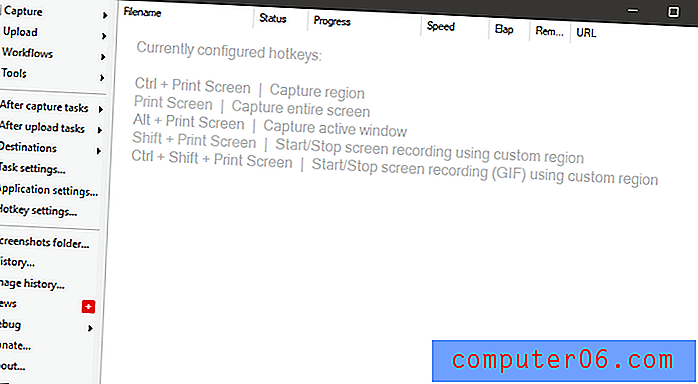
Możesz wykonywać wszelkiego rodzaju podstawowe zadania nagrywania, w tym przechwytywanie obrazu i wideo z ekranu, określonych okien lub kamery internetowej. Jednak przy pierwszej próbie nagrania ekranu program automatycznie pobierze plik ffmpeg.exe, gdy równie łatwo będzie go dołączyć jako część pakietu instalacyjnego. Nie ma opcji adnotacji ani funkcji edycji wideo, ale istnieje imponujący zakres wbudowanych funkcji udostępniania (jak można się spodziewać po nazwie), w tym wiele usług, o których nigdy wcześniej nie słyszałem.
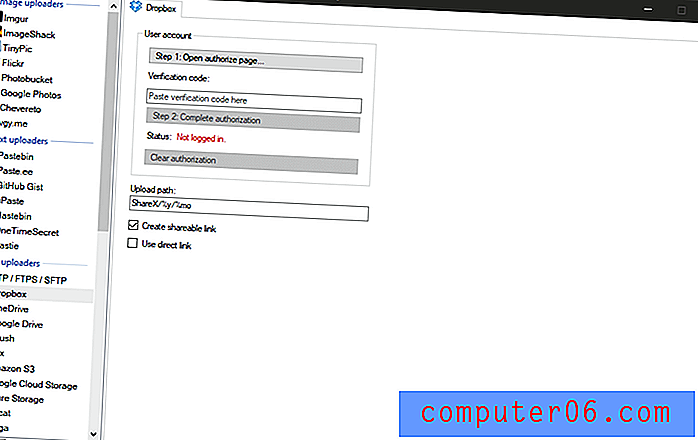
Jeśli poświęcisz czas, aby się tego nauczyć, jest to doskonale sprawny program do nagrywania ekranu. Jeśli nie byłby dostępny wyłącznie w systemie Windows, miałby większą szansę na zdobycie tytułu „najlepszego darmowego rejestratora ekranu”, ale dopóki programiści nie przeprojektują interfejsu użytkownika, po prostu nie będzie w stanie konkurować.
Ostatnie słowo
Dopóki Microsoft i Apple nie przyjrzą się poważnie włączaniu funkcji nagrywania ekranu w swoich systemach operacyjnych na podstawowym poziomie, na pewno potrzebujesz programu innej firmy - szczególnie jeśli chcesz przechwytywać filmy. Mamy nadzieję, że jeden z tych wspaniałych programów do nagrywania ekranu spełni Twoje wymagania, bez względu na to, czy tworzysz profesjonalne treści e-learningowe, czy po prostu udostępniasz zabawny zrzut ekranu znajomym.
Czy masz ulubiony rejestrator ekranu, który pominąłem w tej recenzji? Daj mi znać w komentarzach, a ja przyjrzę się!



